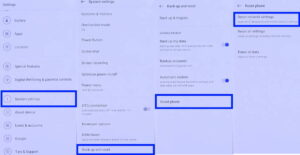Vous rencontrez des problèmes de connectivité Wi-Fi sur votre OnePlus 11 ? Dans cet article, nous discuterons de quelques conseils efficaces que vous pouvez utiliser pour dépanner et résoudre le problème de Wi-Fi qui ne fonctionne pas sur votre appareil OnePlus 11.
Lisez la suite !
Solutions pour résoudre le problème de Wi-Fi sur OnePlus 11
Voici les conseils que vous pouvez essayer pour résoudre le problème de WiFi sur votre téléphone OnePlus 11.
1. Redémarrez votre téléphone
Avant d’essayer d’autres solutions, nous vous recommandons de redémarrer votre téléphone pour voir si les problèmes se résolvent. Il s’agit d’une méthode simple mais efficace pour résoudre les problèmes logiciels les plus courants. Un simple redémarrage de l’appareil peut souvent éliminer les problèmes et les dysfonctionnements susceptibles d’affecter le fonctionnement normal de votre appareil. Essayez d’abord cette méthode avant d’essayer le conseil suivant.
2. Supprimez et reconnectez le WiFi
Il peut également arriver que le réseau WiFi de votre appareil se bloque et rencontre une erreur due à un dysfonctionnement du réseau. Essayez de supprimer le réseau WiFi configuré et reconnectez-vous pour voir si le problème disparaît. Pour ce faire, suivez ces étapes :
Accédez à ParamètresAppuyez sur WiFiChoisissez le réseau Wi-Fi à supprimer des réseaux disponiblesAppuyez ensuite sur l’icône (i) à côté de la connexion WiFi sélectionnéeEnfin, appuyez sur Supprimer ce réseau > Supprimer pour supprimer le réseau sélectionné
Ajoutez maintenant et reconnectez-vous à nouveau au WiFi et voyez si le problème est résolu. Sinon, essayez le conseil suivant.
3. Activer et désactiver le mode Avion
C’est une méthode simple mais efficace pour résoudre de nombreux problèmes liés au réseau. Essayez d’activer le mode Avion, puis de le désactiver pour voir si le problème est résolu. Cela coupe et réinitialise votre appareil de toutes les fonctionnalités de réseau, supprimant ainsi toutes les failles de réseau qui peuvent affecter le système réseau de l’appareil.
Pour exécuter l’astuce du mode avion, faites glisser le panneau de notification vers le bas, puis appuyez sur le
4. Redémarrer le modem/routeur
Un dysfonctionnement matériel sur un modem ou un routeur peut également entraîner l’arrêt de votre WiFi. Essayez de redémarrer votre modem et votre routeur Wi-Fi pour voir si le problème est résolu. Pour ce faire, débranchez simplement l’alimentation de votre routeur/modem, attendez quelques secondes et rebranchez-le.
5. Réinitialiser les paramètres réseau
Cette solution vous permet de réinitialiser simultanément tous les types de paramètres réseau. Il réinitialise non seulement la connexion WiFi de votre appareil, mais également les réseaux Bluetooth et mobiles. Cela supprimera toutes les configurations réseau existantes et vous devrez les configurer à nouveau manuellement. Cependant, il s’agit d’une méthode efficace pour supprimer toute erreur de configuration réseau existante vous permettant de rectifier l’erreur.
Pour réinitialiser votre OnePlus 11, suivez ces étapes :
Allez dans Paramètres Faites défiler vers le bas et appuyez sur Paramètres système Ensuite, faites défiler à nouveau vers le bas et appuyez sur Sauvegarder et réinitialiserSur l’écran suivant, appuyez sur Réinitialiser le téléphoneMaintenant, appuyez sur Réinitialiser les paramètres réseauEnsuite, confirmez votre identité en fournissant votre mot de passe de déverrouillage de sécuritéEnfin, appuyez sur Réinitialiser les paramètres réseau pour réinitialiser tous les paramètres réseau.
Une fois le processus de réinitialisation terminé, configurez à nouveau votre réseau avec les détails corrects et voyez si le problème est maintenant résolu.
Dans le cas où même après avoir essayé toutes les solutions ci-dessus, si le problème persiste, essayez d’effectuer une réinitialisation d’usine comme le dernier recours. Cependant, assurez-vous de sauvegarder vos fichiers avant d’utiliser cette méthode, car cela supprimera toutes vos données et rétablira les paramètres d’usine de votre téléphone.